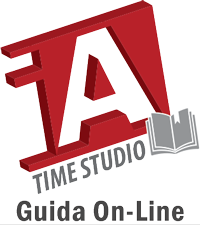1.5.1 Registrazione di un dispositivo iAccess (serie i980 / i985 / xFace)
Seguire i passaggi del manuale d’uso del marcatempo iAccess per realizzare la connessione fisica di rete o wi-fi tra PC e dispositivo. Posizionarsi sulla finestra Dispositivi Cliccare sul pulsante Nuovo Nella parte inferiore della finestra compariranno dei campi da compilare Modello dispositivo: selezionare il dispositivo equivalente al modello che state registrando ID Dispositivo: assegnare un numero qualsiasi… read more »